| 主机参考:VPS测评参考推荐/专注分享VPS服务器优惠信息!若您是商家可以在本站进行投稿,查看详情!此外我们还提供软文收录、PayPal代付、广告赞助等服务,查看详情! |
| 我们发布的部分优惠活动文章可能存在时效性,购买时建议在本站搜索商家名称可查看相关文章充分了解该商家!若非中文页面可使用Edge浏览器同步翻译!PayPal代付/收录合作 |
如何统计不重复数据的数量?估计很多朋友看过很多类似的文章,但大部分都是给出公式,稍微解释一下。当时他们理解他们,当他们遇到问题时,他们感到困惑。归根结底,他们还是没有理解这个公式的原理。其实,理解这个公式的原理并没有大家想象的那么难。只要你知道这两个神仙技能,你就可以破解公式的秘密。

细数不重复数据的数量,相信很多小伙伴在工作中遇到过这样的问题。
通常的做法是先提取不重复的数据,然后统计数字。提取不重复数据的方法之前已经分享过了,基本上有三种方法:高级筛选、数据透视表和删除重复数据。
事实上,使用公式来统计不重复数据的数量也非常方便。例如,在如下所示的情况下,有必要计算非重复客户的数量:

通常,有两个计算非重复数据数量的公式。今天,我将与您分享第一个公式的原理。
例程1:1的组合:SUMPRODUCT和COUNTIF
首先,让我们看看公式的输入过程:

这个操作并不难,但难的是许多人不理解公式= sumproduct(1/countif(B2: B23,B2:B23))的原理。
单个功能理解了,组合起来就圈起来了。相信这是很多初学者都有的感受。事实上,理解这个公式的原理并没有你想象的那么难。只要你能使用一个名为公式求值的工具和一个名为F9的功能键,就可以破解公式的秘密。我们来介绍一下具体流程。
选择公式所在的单元格,然后单击公式求值按钮。

该功能的使用很简单,如图所示:

下划线部分表示结果将显示的位置。从图中可以看出,首先要计算的部分是COUNTIF(B2:B23,B2:B23)。单击“评估”查看可以获得的结果。

我们得到一组数字,表明每个客户代码出现的次数。比如前5表示客户42337出现了5次,这也是COUNTIF最基本的功能。

继续点击“评估”,可以看到1/COUNTIF的结果,如图所示:

用1除以COUNTIF得到的每个数都是小数。例如,如果它出现五次,则结果为1/5,即0.2。
这一步纯粹是数值运算,也不难理解。多一点评估就会得到最终结果。

这个5是怎么来的?
这是最常被问到的问题。其实说白了还是个数学题。
例如,客户42337总共出现了五次,这是COUNTIF计算的结果。然后用1/得到五个0.2,然后求和成为1。
这个计算过程是公式的核心,每个客户的最终求和结果是1,加起来不重复客户数。
以上是利用公式求值破解公式原理的步骤。对于一些老司机来说,他们更喜欢使用功能键F9来破解公式。
需要注意的是,对于某些键盘,您必须在按住Fn键的同时按F9。
我们来谈谈如何使用F9。
要使用F9,您必须知道公式中的计算顺序,或者,如果您想知道哪一部分,您必须在编辑栏中选择相应的内容并按F9。
例如,要理解COUNIF的这一部分,您可以这样操作:

对于F9的使用,准确选择计算内容非常重要。再加一个括号就会出现错误。例如,如果您不小心选择了最后一个括号,按F9将提示公式有问题。

使用F9显示结果后,可以单击编辑栏的左侧,或按Esc退出。如果不小心按了Enter键,可以使用Cancel或Ctrl+Z返回到原始公式。
套路2:2的组合:计数和匹配
这个公式有点难。我们来看看操作流程。

这个公式是一个数组公式。输入后记得按Ctrl+Shift+ ENTER,公式两边会自动出现大括号。
公式= COUNT(1/(B2: B23,B2:B23,0)= ROW(1:22))使用三个函数:COUNT、MATCH和ROW。无论运算还是原理,这个公式都比第一个难。
那么为什么要引入这个公式呢?
这是因为这个公式中使用的一些思想和方法会在许多强大的公式中反复遇到,因此了解第二个套路将有助于提高公式的使用能力。
不管怎样,让我们用公式求值来破解这个公式的原理。

简单来说,MATCH有三个参数,搜索值、搜索区域和搜索方法。该公式获取搜索值首次出现在搜索区域的位置,您可以通过单击评估来查看结果。

仍然看客户42337,它总共出现了5次,MATCH函数得到的结果都是1,表明该客户第一次出现的位置是1。
需要强调的是,这个1是搜索范围内的位置,我们的搜索范围从第二行开始。
对于MATCH获得的这组数据,我们必须了解其含义。继续点评估以获得这部分行的结果。

ROW可以获取参数对应的行号,如ROW(A1),结果为1,而ROW(1:22)则获取前22行的行号,即从1到22的一组数字。
请注意,公式MATCH(B2: B23,B2:B23,0)= ROW(1:22)中的范围是不同的。Match是2到23行,实际上是22行数据,而row的范围基于实际数据的行数。
继续点评估,公式将判断通过匹配获得的数据集是否与通过行获得的数据集一致,结果是一组逻辑值。

从结果中我们可以发现,对于每个客户第一次出现的位置,公式结果为真。
这里有必要普及一下逻辑值的知识。
在Excel中,有六种用于比较的符号:=(等于)、》(大于)、(小于)、》=(大于或等于)、(小于或等于)和(不等于)。在此示例中,使用了equal。
比较的结果是逻辑值。有两个逻辑值,即TRUE和FALSE。TRUE表示结果正确,FALSE表示结果不正确。
例如,1》2,则此比较的结果为假。
当逻辑值与数字进行加减乘除运算时,TRUE相当于1,FALSE相当于0。

在这个计算步骤中,数字1和这组逻辑值用于计算。当分母为真时,1/1得到1;当分母为假时,1/0将得到错误的值,并且分母为零。
您可以通过点击评估查看该结果。

如果你理解了上述原则,最后的结果就会很容易理解。
因为COUNT只做一件事,所以统计学中有几个数字。在这组结果中,只有五个1是数字,因此最终结果是5。

很多时候,1/已经被0/取代了,也许这是专家的一种习惯。
当你真正理解了公式原理,1/和0/将不再是你烦恼的原因。
这是对第二个公式原理的分析。在这个公式中,使用了许多高级公式中常用的技巧,例如使用ROW获得一个数组,使用各种比较操作获得一组逻辑值,然后计算逻辑值获得一些错误值(错误值并非无用)。除了一些特殊情况外,使用0/还是1/在大多数情况下没有区别。
好了,两个不重复数据计数公式的分析到此结束。如果遇到什么破解不了的公式,可以留言告诉小编。我们一起来想办法。
相关学习推荐:excel教程
以上是实用Excel技巧的分享:两个不朽技巧,将向您展示统计并不复杂的秘密!更多详情请关注主机参考其他相关文章!
这几篇文章你可能也喜欢:
- 删除Delate Datalicate Datace中的Excel(如何在Excel表中删除重复的数据)
- 如何使用Excel控件(Excel控件)
- 在Excel中按名称查询照片很简单(如何在Excel中按名称搜索照片)
- 使用Excel网格实现项目进度图表(如何使用Excel创建项目进度条)
- 在Excel中轻松查看任意条件下的数据(如何在Excel中根据条件搜索数据)
本文由主机参考刊发,转载请注明:实用Excel技巧分享:两个神仙技巧,带你看穿统计不复杂的秘密! https://zhujicankao.com/101244.html
 主机参考
主机参考










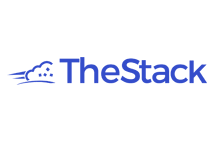


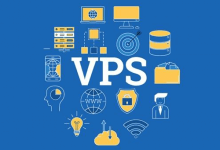

评论前必须登录!
注册